Zarządzanie przepływami pracy aplikacji logiki w witrynie Azure Portal
Dotyczy: Azure Logic Apps (Zużycie + Standardowa)
W tym przewodniku pokazano, jak zarządzać przepływami pracy aplikacji logiki w warstwie Standardowa lub Zużycie za pośrednictwem witryny Azure Portal i wykonywać zadania, takie jak edytowanie, wyłączanie, włączanie i usuwanie przepływów pracy. Możesz również zarządzać aplikacjami logiki Zużycie w programie Visual Studio.
Wymagania wstępne
Konto i subskrypcja platformy Azure. Jeśli nie masz subskrypcji platformy Azure, zarejestruj się w celu założenia bezpłatnego konta platformy Azure.
Istniejący przepływ pracy aplikacji logiki w warstwie Standardowa lub Zużycie
Znajdowanie i otwieranie zasobu aplikacji logiki
W polu wyszukiwania w witrynie Azure Portal wprowadź aplikacje logiki i wybierz pozycję Aplikacje logiki.
Z listy aplikacji logiki znajdź zasób aplikacji logiki, przeglądając lub filtrując listę.
Aby otworzyć zasób aplikacji logiki, wybierz aplikację, którą chcesz zarządzać.
Wyświetlanie właściwości aplikacji logiki
W witrynie Azure Portal znajdź i otwórz zasób aplikacji logiki.
Z menu aplikacji logiki w obszarze Ustawienia wybierz pozycję Właściwości.
W okienku Właściwości możesz wyświetlić i skopiować następujące informacje o zasobie aplikacji logiki, na przykład:
Standardowa
- Stan
- Adres URL
- Wirtualny adres IP
- Tryb
- Wychodzący adres IP
- Dodatkowe wychodzące adresy IP
- Użytkownik ftp/wdrażanie
- Nazwa hosta FTP
- Dzienniki diagnostyczne FTP
- Nazwa hosta FTP
- Dzienniki diagnostyczne FTPS
- Identyfikator zasobu
- Lokalizacja
- Grupa zasobów
- Nazwa subskrypcji
- Identyfikator subskrypcji
Zużycie
- Nazwa/nazwisko
- Identyfikator zasobu
- Grupa zasobów:
- Lokalizacja
- Type
- Nazwa subskrypcji
- Identyfikator subskrypcji
- Punkt końcowy dostępu
- Wychodzące adresy IP środowiska uruchomieniowego
- Adresy IP punktu końcowego dostępu
- Wychodzące adresy IP łącznika
Wyświetlanie połączeń
Podczas tworzenia połączeń w przepływie pracy przy użyciu łączników zarządzanych przez firmę Microsoft te połączenia są faktycznie oddzielone zasobami platformy Azure własnymi definicjami zasobów i są hostowane na globalnej, wielodostępnej platformie Azure. Standardowe przepływy pracy aplikacji logiki mogą również używać wbudowanych łączników dostawcy usług, które są uruchamiane natywnie i obsługiwane przez jednodostępne środowisko uruchomieniowe usługi Azure Logic Apps. Aby wyświetlić te połączenia i zarządzać nimi, wykonaj następujące kroki na podstawie typu zasobu aplikacji logiki:
W witrynie Azure Portal znajdź i otwórz zasób aplikacji logiki.
Z menu aplikacji logiki w obszarze Przepływy pracy wybierz pozycję Połączenia.
Na podstawie typu połączenia, który chcesz wyświetlić, wybierz jedną z następujących opcji:
Opcja Opis Połączenia interfejsu API Połączenia utworzone przez globalnie hostowane, wielodostępne łączniki platformy Azure. Aby wyświetlić podstawową definicję zasobu połączenia, wybierz pozycję Widok JSON. Połączenia dostawcy usług Połączenia utworzone przez wbudowane łączniki dostawcy usług oparte na implementacji interfejsu dostawcy usług. Aby wyświetlić więcej informacji na temat określonego wystąpienia połączenia, w kolumnie Wyświetl szczegóły wybierz ikonę oka. Aby wyświetlić podstawową definicję zasobu wybranego połączenia, wybierz pozycję Widok JSON. Połączenia funkcji Połączenia z funkcjami w skojarzonej aplikacji funkcji. Aby wyświetlić więcej informacji na temat funkcji, w kolumnie Wyświetl szczegóły wybierz ikonę oka. Widok JSON Podstawowe definicje zasobów dla wszystkich połączeń między przepływami pracy w zasobie aplikacji logiki
Wyłączanie lub włączanie zasobów aplikacji logiki
Chociaż zasób aplikacji logiki w warstwie Standardowa może mieć wiele przepływów pracy, aplikacja logiki Zużycie ma tylko jeden przepływ pracy. W związku z tym oba typy zasobów aplikacji logiki mają różne sposoby wyłączania i włączania ich działania.
Możesz zatrzymać lub uruchomić jedną lub wiele standardowych aplikacji logiki. Możesz również ponownie uruchomić jedną aplikację logiki bez uprzedniego zatrzymywania. Aplikacja logiki oparta na jednej dzierżawie może zawierać wiele przepływów pracy, dzięki czemu można zatrzymać całą aplikację logiki lub wyłączyć tylko standardowe przepływy pracy.
Uwaga
Zatrzymywanie aplikacji logiki i wyłączanie operacji przepływu pracy ma różne efekty. Aby uzyskać więcej informacji, zapoznaj się z tematem Zagadnienia dotyczące zatrzymywania standardowych aplikacji logiki i zagadnień dotyczących wyłączania przepływów pracy w warstwie Standardowa.
Zagadnienia dotyczące zatrzymywania standardowych aplikacji logiki
Zatrzymanie standardowej aplikacji logiki na poziomie zasobu wpływa na wystąpienia przepływu pracy w następujący sposób:
Usługa Azure Logic Apps z jedną dzierżawą natychmiast anuluje wszystkie trwające i oczekujące uruchomienia.
Usługa Azure Logic Apps z jedną dzierżawą nie tworzy ani nie uruchamia nowych wystąpień przepływu pracy.
Wyzwalacze nie będą uruchamiane przy następnym spełnieniu warunków. Stany wyzwalacza pamiętają jednak punkty, w których aplikacja logiki została zatrzymana. Dlatego po ponownym uruchomieniu aplikacji logiki wyzwalacze są uruchamiane dla wszystkich nieprzetworzonych elementów od ostatniego uruchomienia.
Aby zatrzymać wyzwalanie każdego przepływu pracy na nieprzetworzonych elementach od ostatniego uruchomienia, wyczyść stan wyzwalacza przed ponownym uruchomieniem aplikacji logiki, wykonując następujące kroki:
- W witrynie Azure Portal otwórz aplikację logiki.
- W menu aplikacji logiki w obszarze Przepływy pracy wybierz pozycję Przepływy pracy.
- Otwórz przepływ pracy i edytuj dowolną część wyzwalacza tego przepływu pracy.
- Zapisz zmiany. Ten krok powoduje zresetowanie bieżącego stanu wyzwalacza.
- Powtórz dla każdego przepływu pracy.
- Po zakończeniu uruchom ponownie aplikację logiki w warstwie Standardowa.
Wyłączanie lub włączanie standardowych aplikacji logiki
Możesz jednocześnie zatrzymać lub uruchomić wiele standardowych aplikacji logiki, ale nie można ponownie uruchomić wielu aplikacji logiki w warstwie Standardowa bez wcześniejszego zatrzymywania ich.
W polu wyszukiwania w witrynie Azure Portal wprowadź aplikacje logiki i wybierz pozycję Aplikacje logiki.
Na stronie Aplikacje logiki wyświetl tylko standardowe aplikacje logiki przy użyciu filtru Plan.
Wyświetl tylko aplikacje logiki Włączone lub Wyłączone przy użyciu filtru Stan , który można dodać w razie potrzeby.
W kolumnie pola wyboru wybierz aplikacje logiki, które chcesz zatrzymać lub uruchomić.
- Aby zatrzymać wybrane uruchomione aplikacje logiki, wybierz pozycję Wyłącz/Zatrzymaj. Potwierdź wybór.
- Aby uruchomić wybrane zatrzymane aplikacje logiki, wybierz pozycję Włącz/Uruchom.
Aby potwierdzić, czy operacja zakończyła się powodzeniem, czy niepowodzeniem, na głównym pasku narzędzi platformy Azure otwórz listę Powiadomienia (ikona dzwonka).
Ponowne uruchamianie standardowej aplikacji logiki bez zatrzymywania
W dowolnym momencie możesz ponownie uruchomić aplikację logiki w warstwie Standardowa.
W witrynie Azure Portal otwórz zasób standardowej aplikacji logiki.
W menu aplikacji logiki wybierz pozycję Przegląd.
Na pasku narzędzi strony Przegląd wybierz pozycję Uruchom ponownie.
Aby potwierdzić, czy operacja zakończyła się powodzeniem, czy niepowodzeniem, na głównym pasku narzędzi platformy Azure otwórz listę Powiadomienia (ikona dzwonka).
Zatrzymywanie lub uruchamianie standardowych przepływów pracy
Aby zatrzymać wyzwalacz z wyzwalacza przy następnym spełnieniu warunku wyzwalacza, wyłącz przepływ pracy.
Uwaga
Wyłącz przepływ pracy i zatrzymaj operacje aplikacji logiki mają różne efekty. Aby uzyskać więcej informacji, zobacz Zagadnienia dotyczące zatrzymywania standardowych aplikacji logiki i zagadnienia dotyczące wyłączania standardowego przepływu pracy.
Zagadnienia dotyczące wyłączania standardowego przepływu pracy
Wyłączenie przepływu pracy wpływa na wystąpienia przepływu pracy w następujący sposób:
Usługa Azure Logic Apps z jedną dzierżawą kontynuuje wszystkie trwające i oczekujące uruchomienia przepływu pracy do momentu ich zakończenia. Na podstawie woluminu lub listy prac ten proces może zająć trochę czasu.
Napiwek
Aby zmniejszyć koszty wynikające z zasobów i wystąpień przepływu pracy, które w przeciwnym razie mogą trwać dłużej, aby skalować w dół w środowiskach nieprodukcyjnych na potrzeby testowania obciążenia i wydajności, możesz ręcznie zatrzymać przepływ pracy. Ta akcja powoduje anulowanie w toku i oczekujących wystąpień przepływu pracy. W tym zadaniu należy dodać następujące ustawienia do ustawień hosta zasobu aplikacji logiki w warstwie Standardowa.
Ważne: pamiętaj, aby używać następujących ustawień tylko w środowiskach nieprodukcyjnych. Postępuj zgodnie z każdym identyfikatorem przepływu pracy dwukropkiem (:) i oddzielnymi identyfikatorami przepływu pracy średnikami (;):
"Jobs.SuspendedJobPartitionPrefixes": "<workflow-ID>:;<workflow-ID>:","Jobs.CleanupJobPartitionPrefixes": "<workflow-ID>:;<workflow-ID>:"Aby uzyskać więcej informacji, zobacz Edytowanie ustawień hosta i aplikacji dla standardowych aplikacji logiki.
Usługa Azure Logic Apps z jedną dzierżawą nie tworzy ani nie uruchamia nowych wystąpień przepływu pracy.
Wyzwalacz nie zostanie wyzwolony przy następnym spełnieniu warunków. Jednak stan wyzwalacza zapamiętuje punkt, w którym przepływ pracy został wyłączony. Dlatego jeśli ponownie włączysz przepływ pracy, wyzwalacz zostanie wyzwolony dla wszystkich nieprzetworzonych elementów od ostatniego uruchomienia.
Aby zatrzymać wyzwalacz przed ponownym uaktywnieniem przepływu pracy na nieprzetworzonych elementach od ostatniego uruchomienia, wyczyść stan wyzwalacza:
- W przepływie pracy edytuj dowolną część wyzwalacza przepływu pracy.
- Zapisz zmiany. Ten krok powoduje zresetowanie bieżącego stanu wyzwalacza.
- Ponowne aktywowanie przepływu pracy.
Gdy przepływ pracy jest wyłączony, nadal można ponownie przesłać przebiegi.
Wyłączanie lub włączanie standardowych przepływów pracy
W witrynie Azure Portal otwórz zasób standardowej aplikacji logiki.
W menu aplikacji logiki w obszarze Przepływy pracy wybierz pozycję Przepływy pracy.
W kolumnie pola wyboru wybierz przepływ pracy, aby wyłączyć lub włączyć.
Na pasku narzędzi okienka Przepływy pracy wybierz pozycję Wyłącz lub Włącz.
Aby potwierdzić, czy operacja zakończyła się powodzeniem, czy niepowodzeniem, na głównym pasku narzędzi platformy Azure otwórz listę Powiadomienia (ikona dzwonka).
Usuwanie aplikacji logiki
Jednocześnie można usunąć jedną lub wiele standardowych aplikacji logiki. Aplikacja logiki oparta na jednej dzierżawie może zawierać wiele przepływów pracy, dzięki czemu można usunąć całą aplikację logiki lub usunąć tylko przepływy pracy.
Usuwanie standardowych aplikacji logiki
Usunięcie zasobu aplikacji logiki w warstwie Standardowa powoduje natychmiastowe anulowanie i oczekujące uruchomienia, ale nie uruchamia zadań oczyszczania w magazynie używanym przez aplikację.
Uwaga
Chociaż można ręcznie odzyskać usunięte standardowe aplikacje logiki, użycie kontroli źródła do zarządzania aplikacjami logiki w warstwie Standardowa znacznie ułatwia odzyskiwanie i ponowne wdrażanie.
W polu wyszukiwania w witrynie Azure Portal wprowadź aplikacje logiki i wybierz pozycję Aplikacje logiki.
Na stronie Aplikacje logiki wyświetl tylko standardowe aplikacje logiki przy użyciu filtru Plan.
W kolumnie pola wyboru wybierz jedną lub wiele aplikacji logiki do usunięcia. Na pasku narzędzi wybierz pozycję Usuń.
Po wyświetleniu pola potwierdzenia wprowadź wartość tak, a następnie wybierz pozycję Usuń.
Aby potwierdzić, czy operacja zakończyła się powodzeniem, czy niepowodzeniem, na głównym pasku narzędzi platformy Azure otwórz listę Powiadomienia (ikona dzwonka).
Usuwanie standardowych przepływów pracy
Usunięcie standardowego przepływu pracy wpływa na wystąpienia przepływu pracy w następujący sposób:
Usługa Azure Logic Apps natychmiast anuluje przebiegi w toku i oczekujące, ale uruchamia zadania oczyszczania w magazynie używanym przez przepływ pracy.
Usługa Azure Logic Apps nie tworzy ani nie uruchamia nowych wystąpień przepływu pracy.
Jeśli usuniesz przepływ pracy, a następnie ponownie utworzysz ten sam przepływ pracy, utworzony ponownie przepływ pracy nie będzie miał tych samych metadanych co usunięty przepływ pracy. Aby odświeżyć metadane, musisz ponownie zapisać dowolny przepływ pracy, który nazwał usunięty przepływ pracy. W ten sposób obiekt wywołujący pobiera poprawne informacje dotyczące ponownie tworzonego przepływu pracy. W przeciwnym razie wywołania ponownie utworzonych przepływów pracy kończą się niepowodzeniem z powodu błędu Brak autoryzacji . To zachowanie dotyczy również przepływów pracy, które używają artefaktów na kontach integracji i przepływach pracy wywołujących funkcje platformy Azure.
W witrynie Azure Portal otwórz zasób standardowej aplikacji logiki.
W menu aplikacji logiki w obszarze Przepływy pracy wybierz pozycję Przepływy pracy. W kolumnie pola wyboru wybierz jeden lub wiele przepływów pracy do usunięcia.
Na pasku narzędzi wybierz pozycję Usuń.
Aby potwierdzić, czy operacja zakończyła się powodzeniem, czy niepowodzeniem, na głównym pasku narzędzi platformy Azure otwórz listę Powiadomienia (ikona dzwonka).
Odzyskiwanie usuniętych standardowych aplikacji logiki
Jeśli używasz kontroli źródła, możesz bezproblemowo ponownie wdrożyć usunięty zasób aplikacji logiki w warstwie Standardowa do usługi Azure Logic Apps z jedną dzierżawą. Jeśli nie używasz kontroli źródła, spróbuj wykonać następujące kroki, aby odzyskać usuniętą aplikację logiki:
Przed podjęciem próby odzyskania usuniętej aplikacji logiki zapoznaj się z następującymi zagadnieniami:
Możesz odzyskać tylko usunięte zasoby standardowej aplikacji logiki, które korzystają z planu hostingu Workflow Standard .
Historia uruchamiania z usuniętej aplikacji logiki jest niedostępna w odzyskanej aplikacji logiki.
Jeśli przepływ pracy rozpoczyna się od wyzwalacza Żądania, adres URL wywołania zwrotnego dla odzyskanej aplikacji logiki różni się od adresu URL usuniętej aplikacji logiki.
Upewnij się, że konto magazynu aplikacji logiki nadal istnieje. Jeśli konto magazynu zostało usunięte, musisz najpierw odzyskać usunięte konto magazynu.
W menu konta magazynu w obszarze Zabezpieczenia i sieć wybierz pozycję Klucze dostępu.
Na stronie Klucze dostępu skopiuj podstawowe parametry połączenia konta i zapisz je do późniejszego użycia, na przykład:
DefaultEndpointsProtocol=https; AccountName=<storage-account-name>; AccountKey=<access-key>; EndpointSuffix=core.windows.net
W menu konta magazynu w obszarze Magazyn danych wybierz pozycję Udziały plików, skopiuj nazwę udziału plików skojarzonego z aplikacją logiki i zapisz do późniejszego użycia.
Utwórz nowy zasób aplikacji logiki w warstwie Standardowa przy użyciu tego samego planu hostingu i warstwy cenowej. Możesz użyć nowej nazwy lub ponownie użyć nazwy z usuniętej aplikacji logiki.
Przed kontynuowaniem zatrzymaj aplikację logiki. Z menu aplikacji logiki wybierz pozycję Przegląd. Na pasku narzędzi strony Przegląd wybierz pozycję Zatrzymaj.
Z menu aplikacji logiki w obszarze Ustawienia wybierz pozycję Konfiguracja.
Na stronie Konfiguracja zaktualizuj następujące wartości ustawień aplikacji i pamiętaj, aby zapisać zmiany po zakończeniu.
Ustawienia aplikacji Wartość zastępcza AzureWebJobsStorage Zastąp istniejącą wartość wcześniej skopiowaną parametry połączenia z konta magazynu. WEBSITE_CONTENTAZUREFILECONNECTIONSTRING Zastąp istniejącą wartość wcześniej skopiowaną ciągiem z konta magazynu. WEBSITE_CONTENTSHARE Zastąp istniejącą wartość wcześniej skopiowaną nazwą udziału plików. Ważne
Jeśli masz poufne informacje, takie jak parametry połączenia zawierające nazwy użytkowników i hasła, upewnij się, że jest dostępny najbezpieczniejszy przepływ uwierzytelniania. Na przykład w standardowych przepływach pracy aplikacji logiki bezpieczne typy danych, takie jak
securestringisecureobject, nie są obsługiwane. Firma Microsoft zaleca uwierzytelnianie dostępu do zasobów platformy Azure przy użyciu tożsamości zarządzanej, jeśli to możliwe, i przypisanie roli, która ma najmniejsze uprawnienia niezbędne.Jeśli ta funkcja jest niedostępna, upewnij się, że zabezpieczasz parametry połączenia za pomocą innych miar, takich jak usługa Azure Key Vault, której można używać z ustawieniami aplikacji. Następnie można bezpośrednio odwoływać się do bezpiecznych ciągów, takich jak parametry połączenia i klucze. Podobnie jak w przypadku szablonów usługi ARM, gdzie można zdefiniować zmienne środowiskowe w czasie wdrażania, można zdefiniować ustawienia aplikacji w definicji przepływu pracy aplikacji logiki. Następnie można przechwytywać dynamicznie generowane wartości infrastruktury, takie jak punkty końcowe połączenia, parametry magazynu i inne. Aby uzyskać więcej informacji, zobacz Typy aplikacji dla Platforma tożsamości Microsoft.
W menu aplikacji logiki w obszarze Przepływy pracy wybierz pozycję Połączenia.
Otwórz każde połączenie i w obszarze Ustawienia wybierz pozycję Zasady dostępu.
Usuń zasady dostępu dla usuniętej aplikacji logiki, a następnie dodaj nowe zasady dostępu dla zastępczej aplikacji logiki.
Wróć do strony Konfiguracja aplikacji logiki i dodaj wszystkie ustawienia niestandardowe, które istniały w usuniętej aplikacji logiki.
Po zakończeniu uruchom ponownie aplikację logiki.
Zarządzanie wersjami aplikacji logiki
W przypadku aplikacji logiki zużycie można użyć witryny Azure Portal do kontroli wersji. Możesz na przykład znaleźć historię wersji aplikacji logiki i opublikować poprzednie wersje, jeśli istnieją.
Znajdowanie i wyświetlanie poprzednich wersji
W witrynie Azure Portal otwórz aplikację logiki Zużycie.
W menu aplikacji logiki w obszarze Narzędzia programistyczne wybierz pozycję Wersje.
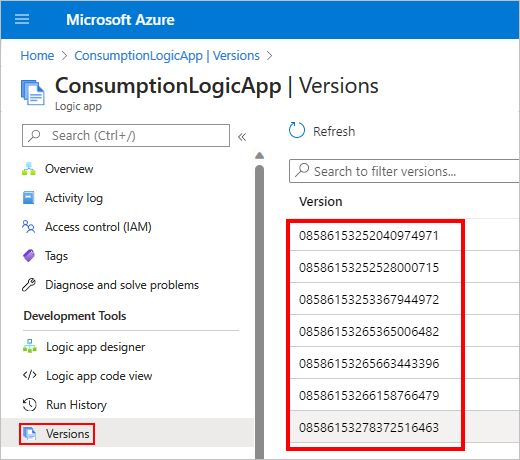
Z listy Wersja wybierz wersję aplikacji logiki do zarządzania.
Aby przefiltrować listę, na pasku wyszukiwania strony Wersje wprowadź identyfikator wersji.
Na stronie Wersja historii są wyświetlane szczegóły poprzedniej wersji w trybie tylko do odczytu. Możesz wybrać widok projektanta i widok kodu.
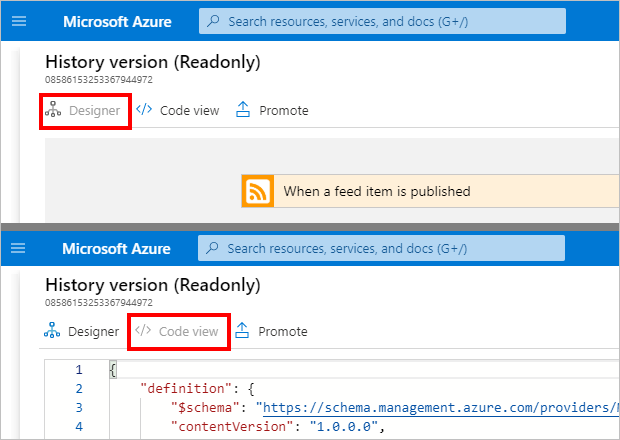
Podwyższanie poziomu poprzednich wersji
Aby opublikować poprzednią wersję aplikacji logiki Zużycie, możesz podwyższyć poziom tej wersji w bieżącej wersji.
W historii wersji aplikacji logiki znajdź i wybierz wersję, którą chcesz podwyższyć.
Na stronie Wersja historii wybierz pozycję Podwyższ poziom.
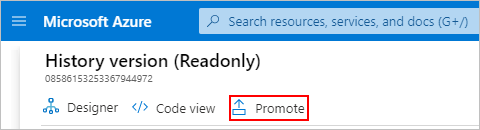
Po otworze projektanta przepływu pracy wprowadź wszelkie niezbędne zmiany do wersji, którą chcesz podwyższyć.
Możesz przełączać się między trybami Projektant i Widok kodu. Można również zaktualizować parametry, szablony i łączniki.
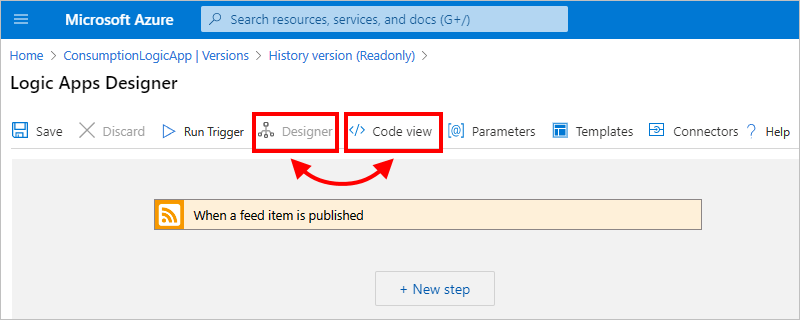
Aby zapisać wszystkie aktualizacje i zakończyć podwyższanie poziomu, na pasku narzędzi projektanta wybierz pozycję Zapisz. Aby anulować zmiany, wybierz pozycję Odrzuć.
Podczas następnego wyświetlania historii wersji aplikacji logiki promowana wersja jest wyświetlana na początku listy i ma nowy identyfikator.